Painter making
08.塗り5(完成)
全体的に暗いので【塗り/乗算】レイヤーの色合いを明るくします。
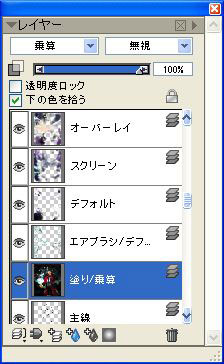
「明度/コントラスト」を選択。
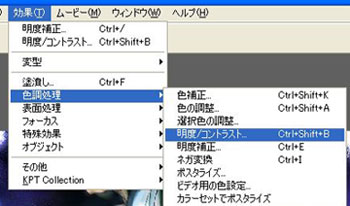
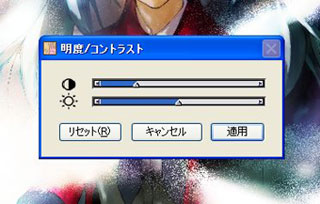
少し色が薄くなるように調整して「適用」をクリック。
ぼんやりした色合いになりました。

次に先ほど使った「明度補正」で全体的に明るく、くっきり見えるように調節します。

そしてもう少し気になるところを直したら最後の作業をします。
大きなサイズで描いていたので、「サイズ変更」で縮小します。
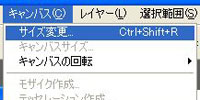
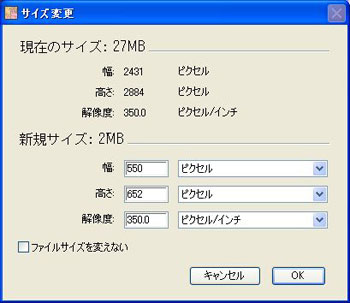
「新規サイズ」に変更後のサイズを入れて「OK」をクリック。
これは横幅550ピクセルに変更しているところです。
最終的には横幅450ピクセルに変更しました。
レイヤーを「全て固定」してキャンバス一枚にします。
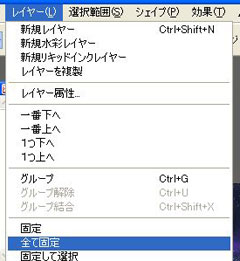
非表示にしていた【ラフのコピー】レイヤーは捨てました。

完成です。
お疲れ様でした。
私自身勉強中ですが、これからPainterを勉強しようと思っている方のお役に少しでも立てれば幸いです。
ここまでお付き合いくださり、ありがとうございました。

キャラクターをつくろう!CG彩色テクニック 7 (キャラクターをつくろう!)
|
|
|